Na seção Conteúdo, clique no ícone " Adicionar ", localizado no canto superior direito da tela, conforme mostrado na imagem abaixo.

💡 Importante:
Os campos disponíveis durante a criação de um conteúdo podem variar de acordo com o objetivo e o tipo de material que está sendo cadastrado. Ex.: podcast, vídeo, etc.
👇 A área de criação de conteúdo é organizada em blocos de informações, com campos relacionados entre si. Vamos começar pelo primeiro bloco: Dados Básicos.
Dados Básicos
-
Título: informe o nome do conteúdo que está sendo criado.
-
Resumo: insira um breve texto que represente o conteúdo.
-
Slug: preenchido automaticamente com base no título.
-
Autor: selecione quem é responsável pela autoria do conteúdo.

Organização
No bloco de Organização, são definidas configurações importantes que ajudam a direcionar o conteúdo.
É nesse momento que se estabelece o que é o conteúdo, onde ele será exibido para a pessoa usuária e por qual caminho esse acesso acontecerá.

- Tipo de Conteúdo: definir o tipo antes da criação é essencial, pois cada opção possui suas particularidades e exige informações específicas.
👉 No exemplo da imagem, foi selecionado o tipo: Textos.
- Categoria: todo conteúdo precisa estar vinculado a uma categoria, já que a área de membros é organizada com base nessa estrutura.
👉 No exemplo, a categoria utilizada foi: Produtos Netshow.me.
- Escolha Seriado/Curso: campo destinado exclusivamente a conteúdos do tipo série ou curso. Aqui é possível indicar a qual série ou curso o material pertence.
👉 Caso esteja criando o conteúdo do zero e ele não se encaixe em uma série ou curso, o campo pode ser deixado em branco.
- Tags: palavras-chave que ajudam a segmentar os conteúdos e facilitar a busca por parte da pessoa usuária.
👉 No exemplo da imagem, foram usadas as tags: IA, Mercado de Trabalho e Mundo Digital.
- Assuntos: permite vincular o conteúdo a um filtro dentro de um botão do menu superior, contribuindo para a organização da navegação.
👉 No exemplo, o conteúdo foi vinculado ao botão/filtro já criado: Veja Mais / Novidades 2025.
- Conteúdo Relacionado: utilizado para criar conexões entre o conteúdo atual e outros já cadastrados, caso deseje complementar ou expandir a experiência da pessoa usuária.
Conteúdo
💡 Agora é hora de criar
Este é o espaço para colocar a mão na massa e produzir o conteúdo de fato. A caixa de criação oferece diversas opções de edição e formatação de texto. Aproveite todos os recursos disponíveis, quanto mais explorados, mais destaque seus conteúdos podem ter.

Inserção de vídeo: URL ou Embed do Conteúdo
Após adicionar o conteúdo principal, o próximo passo é preencher o campo "URL ou Embed do Conteúdo", que aparece logo abaixo, caso seu conteúdo seja vídeo.
💡 Recomenda-se utilizar vídeos hospedados na plataforma Netshow.me LIVE, onde, ao fazer o upload, um código embed é gerado automaticamente. No final do processo, basta copiar o código e colar neste campo.
Também é possível inserir vídeos de outras plataformas, como o YouTube, desde que estejam em formato compatível.
👉 Clique aqui para aprender mais sobre como usar vídeos da Netshow.me LIVE
💡Embed do conteúdo
É quando você exibe um conteúdo de outra plataforma diretamente no seu site ou página, como: Um vídeo da plataforma Netshow.me LIVE dentro da sua plataforma OTT
Inserção de Conteúdo: URL ou Landing Page
É possível destacar conteúdos na landing page para despertar o interesse de novos usuários. No campo de URL, você pode adicionar um trailer ou prévia do conteúdo, que ficará visível apenas nessa página. O objetivo é chamar a atenção e incentivar o usuário a explorar mais a plataforma.

Imagens
As imagens dos conteúdos têm papel fundamental na composição da área de membros, ajudando a valorizar a apresentação e a captar a atenção dos usuários.

💡Thumbnail é a imagem que representa o conteúdo na área de membros. Dependendo do design escolhido podem ser horizontais ou verticais. Esta imagem deve seguir as seguintes especificações:
Dimensões e Tamanhos Recomendados para Imagens
-
Horizontal: 640x360 px
-
Vertical: 400x600 px
-
Capa: 500x360 px
Tamanho máximo dos arquivos:
-
Imagens horizontais e verticais: até 60 KB
-
Imagem de capa: até 600 KB
Formato: JPG
👉 Importante: Na área de membros, a thumb que será aplicável é a horizontal (640x360). Para que seja exibida de forma correta, é muito importante respeitar a dimensão da imagem.
👉 A capa funciona como um cabeçalho visual dentro do conteúdo, sendo aplicada a vídeos e séries.
'
Exemplo de Thumbnail ( imagem ) do conteúdo
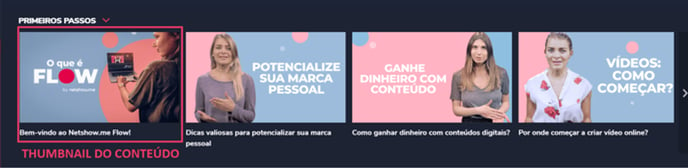
📢Obs.: Se você ainda utiliza a V1 da plataforma (clientes com implantações anteriores a 01/01/2024 e não migrados) deve considerar a dimensão 1110x360 px
Anexos
É possível adicionar anexos, como arquivos em PDF e e-books, dentro do conteúdo. Esses arquivos devem seguir as seguintes especificações:
-
Extensão permitida: .PDF
-
Tamanho máximo: 115 MB
-
Nome do arquivo: deve ser claro e descritivo (evitar nomes genéricos como "arquivo1.pdf")
-
Organização: recomenda-se manter uma estrutura padronizada para facilitar a identificação e o acesso pelos usuários.

SEO
O preenchimento correto do bloco de SEO com palavras-chave relevantes é fundamental para otimizar o desempenho orgânico da sua OTT nos mecanismos de busca, como o Google. Isso contribui diretamente para aumentar a visibilidade da plataforma e facilitar que novos usuários encontrem seus conteúdos com mais facilidade.
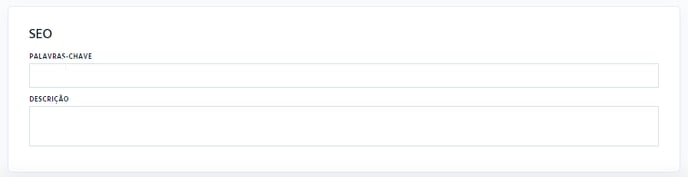
🔎 Exemplos de palavras-chave para uma plataforma de tecnologia:
-
tecnologia
-
inteligência artificial
-
inovação digital
Ajustes de publicação
Nesta seção, é possível configurar informações importantes relacionadas à publicação do conteúdo, como data de exibição, visibilidade na plataforma (ativo ou inativo), ordem e tipo de privacidade, que determinam como e quando o conteúdo será exibido na plataforma.

-
Permitir comentários: ativa ou desativa a opção para que os usuários possam comentar no conteúdo.
-
Visível na Plataforma: controla se o conteúdo estará disponível ou oculto na plataforma para os usuários finais.
-
Privacidade: define o tipo de acesso ao conteúdo. Por exemplo:
-
Pago: disponível apenas para usuários com acesso pago.
-
Usuário Cadastrado: usuário que fez cadastro e tem acesso à área de membros, mas ainda não fechou um plano.
-
Privado: Caso o usuário receba um link de acesso ao conteúdo, conseguirá visualizar o conteúdo, independente de pagar um plano ou ter feito um cadastro..
-
-
Ordem: o campo de ordem permite organizar os conteúdos conforme sua preferência. Você pode inserir números para definir uma sequência específica ou deixar o campo em branco para que a exibição siga automaticamente a ordem de criação (data de publicação).
-
Data de Publicação: define o momento em que o conteúdo será disponibilizado na plataforma.
-
Data de Retirada: opcional. Caso preenchido, o conteúdo será automaticamente removido da exibição na data e hora definidas..
Destaques
Nesta seção, é possível configurar quais conteúdos serão destacados na plataforma.

Página Inicial (Home): ao habilitar essa opção, o conteúdo será exibido em destaque no carrossel da landing page da plataforma, com ou sem trailer atrelado.
A exibição e o consumo do conteúdo na landing page dependerão da configuração de privacidade definida nos ajustes de publicação:
-
Público: o conteúdo será acessível diretamente por qualquer visitante.
-
Usuário Cadastrado: o visitante verá a opção “Cadastrar-se” antes de acessar o conteúdo.
-
Privado: o visitante verá a opção “Assinar um plano” para obter acesso.
🔒 Para liberar o conteúdo ao público, lembre-se de alterar a privacidade para “Público” nos ajustes de publicação.
Call to action: essa opção permite adicionar botões de ação (CTA) aos vídeos destacados.
👉 Ao ativar, os usuários serão direcionados para o cadastro ou para a página de checkout, conforme a configuração de privacidade e o botão aplicado.
👉 O ideal é utilizar quando os conteúdos estiverem com a privacidade Pago ou Usuários Cadastrados:
Exemplo de privacidade Pago

Exemplo de privacidade Usuários Cadastrados

Perfis de Acesso
O perfil de acesso define o grupo de pessoas que poderão visualizar o conteúdo.

Ao determinar uma categoria para o conteúdo, o perfil de acesso estará definido automaticamente. Mas caso deseje acrescentar este conteúdo a outro perfil de acesso diferente do perfil de acesso da categoria selecionada, basta marcá-lo manualmente neste bloco. Caso não tenha criado o perfil de acesso,💡 Clique aqui.
👇Agora que você já sabe criar conteúdos, que tal descobrir os tipos de conteúdos?
Clique aqui
